Pencil tool
Pencil tool‘i saab valida vasakul olevast menüüribast või klaviatuuril vajutades (N) (Joonis 1).
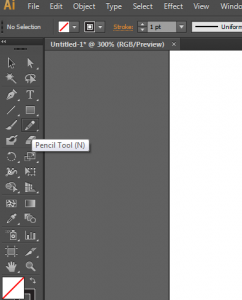
Pencil tool ehk pliiats on üks kõige lihtsamatest tööriistades Adobe Illustratoris. Peamiselt kasutatakse kritseldamiseks, nagu seda paberil tehakse
1. Vali Pencil tool
2. Liigu kohta kus soovid oma joont alustada
3. Hoia hiireklahvi all niikaua kuni oled oma joone valmis saanud ja vabasta hiireklahv. Niikaua kuni hiireklahvi all hoitakse, kuvatakse sinine katkendlik joon (Joonis 2). See näitab seda milline sinu joon tuleb, kui vabastad hiireklahvi.
4. Nüüd on olemas joon (Joonis 3).
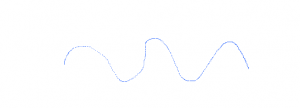
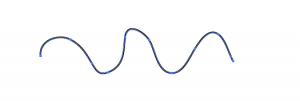
Äsja valminud joone paksust (Joonis 4) ja välimust (Joonis 5) saab muuta valikumenüüst vasakul üleval.
NB! Muudetav joon peab olema kindlasti ümbritsetud sinise joonega ehk valitud või tuleb valida Selection tool‘iga (V).
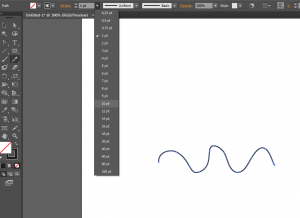
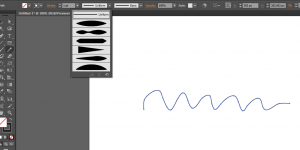
Klikates topelt pliiatsi ikoonile menüüribal, avaneb pliiatsi seadete aken (Joonis 6). Seal on võimalus valida Keep selected ja Edit selected paths.
Keep selected – kui see valik on valitud, siis joonistatav joon jääb aktiivseks, kuni joonistatakse uus joon või tehakse midagi muud aktiivseks.
Edit selected paths – kui see valik on valitud, siis on võimalik muuta aktiivset joont. Lihtsalt mõnest kohast hakata joont uuesti tõmbama, tuleb jälgida ka seda, et pliiatsi kõrval ei oleks X kujutist, muidu alustatakse uue joone tõmbamist (Joonis 7).
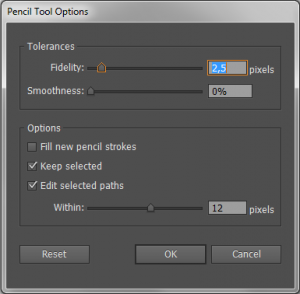
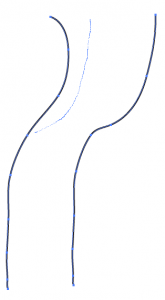
Viita õppematerjalile:
Rull, K. (17. aprill 2014. a.). Pencil tool. Kasutamise kuupäev: 11. mai 2024. a., allikas IFI6023 Õppematerjal: http://www.cs.tlu.ee/IFI6023_oppematerjal/3-kujundite-loomine/pencil-tool/